KIANO Ransomwareを削除してファイルを回復する方法
KIANO Ransomwareを削除してファイルを復号化するための完全なヒント
KIANO Ransomwareは、保存されたデータを暗号化し、復号化のために身代金の支払いを要求することによって動作するランサムウェアタイプの感染症です。それはすべての重要なファイルにアクセスできなくなり、それらの回復のために身代金を要求します。マルウェアは暗号化するときに、「1.jpg.KIANO」、「2.jpg」のそれぞれのファイル名を「2.jpg.KIANO」などに名前変更します。これに続いて、ランサムウェアはKIANO-HELP.txtファイル内に身代金メモを作成し、暗号化されたファイルを含む各フォルダーにドロップします。
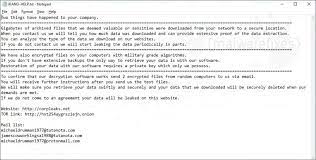
身代金要求メモ(KIANO-HELP.txtテキストファイル)には、感染したネットワークに保存されているすべての保存ファイルが暗号化されていると記載されています。ユーザーがこれらのデータのバックアップを保持していない限り、これらのファイルを復元することはできません。ファイルを回復する唯一の方法は、背後にいる詐欺師からの復号化キーを使用することです。邪悪な人々は、このツールの交換のために身代金の支払いを要求します。復号化をテストするために、2つの暗号化されたファイルの無料の復号化を提供します。
身代金メモには、貴重で機密性の高いデータの抽出についても記載されています。被害者は、データの流出の証拠を求めて詐欺師に連絡し、盗まれたコンテンツについて知るように求められます。このメモは、被害者が要求された金額の支払いを拒否した場合、盗まれたコンテンツがWeb上で公開されることを脅かしています。残念ながら、ファイル暗号化の主要なケースでは、詐欺師の干渉なしにファイルを復号化することはできません。ランサムウェアが初期段階にあるか、特定のバグ/欠陥がある可能性があります。
とにかく、詐欺師と通信したり、詐欺師に支払いをしたりすることは強くお勧めしません。身代金の要求を満たしているにもかかわらず、被害者は復号化ツールを受け取らないことがよくあります。したがって、彼らは経済的損失を経験し、ファイルは暗号化されたままになります。 KIANO Ransomwareがそれ以上ファイルを暗号化するのを防ぐには、KIANO Ransomwareを削除する必要があります。ただし、削除プロセスでは、すでに暗号化されているファイルは復号化されません。このためには、既存のバックアップ、またはシャドウコピーやデータ回復ツールなどの他の代替手段を使用する必要があります。ファイルの回復とKIANO Ransomwareの削除に関する詳細な段階的ガイドについては、投稿の下を確認してください。
KIANO Ransomwareはどのように浸透しましたか?
ランサムウェアやその他の悪意のあるマルウェアは、通常のソフトウェア/メディアに偽装またはバンドルされ、無料のファイルホスティングWebサイト、ピアツーピア共有ネットワーク、その他のサードパーティのダウンローダーなど、信頼できないさまざまなダウンロードソースを介して配布されることがよくあります。違法なアクティベーションツールと偽のアップデーターはその代表的な例です。クラッキングツールは、ライセンスされたソフトウェアをアクティブ化する代わりに、システム感染を引き起こします。不正なアップデーターは、古いソフトウェアのバグや欠陥を悪用したり、約束されたアップデートの代わりにマルウェアを直接ダウンロードしたりして、システムに感染します。
マルウェアは、スパムキャンペーンを介して配布することもできます。これは、何千ものスパムメールが設計および配信される大規模な操作です。これらの手紙には、悪意のあるファイルまたはそのようなファイルへのリンクが含まれています。強力なファイルは、PDFおよびMicrosoft Officeドキュメント、アーカイブ(ZIP、RARなど)、実行可能ファイル(.exe、.runなど)、JavaScriptなどを含む任意の形式にすることができます。これらのファイルが実行、実行、またはその他の方法でクリックされると、感染プロセスが侵入します。
KIANO Ransomwareのテキストファイル( “KIANO-HELP.txt”)に表示されるテキスト:
あなたの会社には2つのことが起こりました。
======================================
貴重または機密と見なされたギガバイトのアーカイブファイルが、ネットワークから安全な場所にダウンロードされました。
お問い合わせの際に、ダウンロードされたデータの量をお知らせし、データ抽出の広範な証拠を提供することができます。
あなたは私たちが私たちのウェブサイトでダウンロードするデータの種類を分析することができます。
ご連絡がない場合は、定期的に部分的にデータ漏えいをさせていただきます。
======================================
また、軍用グレードのアルゴリズムを使用して、コンピューター上のファイルを暗号化しました。
大規模なバックアップがない場合、データを取得する唯一の方法は、当社のソフトウェアを使用することです。
当社のソフトウェアを使用してデータを復元するには、当社のみが所有する秘密鍵が必要です。
======================================
復号化ソフトウェアが機能することを確認するには、2つの暗号化されたファイルをランダムなコンピューターから電子メールで送信します。
テストファイルを送信した後、詳細な手順が表示されます。
私たちはあなたが迅速かつ安全にあなたのデータを取得することを確実にし、私たちがダウンロードしたあなたのデータは私たちの要求が満たされると安全に削除されます。
合意に至らなかった場合、お客様のデータはこのウェブサイトに漏洩します。
ウェブサイト:hxxp://corpleaks.net
TORリンク:hxxp://hxt254aygrsziejn.onion
メールリスト:
ランサムウェアの感染を防ぐ方法は?
公式ウェブサイトと直接リンクのみを使用することを強くお勧めします。さらに、すべてのプログラムは、公式の正当な開発者からのツール/機能を使用してアクティブ化および更新する必要があります。スパムメールによるシステム感染を回避するために、疑わしい無関係なメール、特にその中の添付ファイルやWebサイトリンクを開かないようにすることをお勧めします。信頼できるウイルス対策ツールをインストールして更新することが最も重要です。また、このツールを定期的なシステムスキャンに使用し、検出された脅威をすべて削除します。
特別なオファー
KIANO Ransomware は不気味なコンピューター感染である可能性があり、コンピューター上にファイルが隠されているため、その存在を何度も取り戻す可能性があります。 このマルウェアを簡単に削除するには、強力なSpyhunterマルウェア対策スキャナーを試して、このウイルスの駆除にプログラムが役立つかどうかを確認することをお勧めします。
必ずSpyHunterのEULA、脅威評価基準、およびプライバシーポリシーをお読みください。 Spyhunterの無料スキャナーは、コンピューターから現在の脅威をスキャンして検出し、ダウンロードするだけで、一度だけ削除することもできますが、次の48時間は駆除する必要があります。 検出されたラットをすぐに削除する場合は、ソフトウェアを完全にアクティブ化するライセンスバージョンを購入する必要があります。
データリカバリオファー
暗号化されたファイルを復元するために、最近作成されたバックアップファイルを選択することをお勧めしますが、そのようなバックアップがない場合は、データ回復ツールを試して、失われたデータを復元できるかどうかを確認できます。
マルウェア対策の詳細とユーザーガイド
Windowsの場合はここをクリック
Macの場合はここをクリック
手順1:「ネットワークを使用したセーフモード」でKIANO Ransomwareを削除する
ステップ2:「システムの復元」を使用してKIANO Ransomwareを削除します
手順1:「ネットワークを使用したセーフモード」でKIANO Ransomwareを削除する
Windows XPおよびWindows 7ユーザーの場合:「セーフモード」でPCを起動します。 [スタート]オプションをクリックし、スタートプロセス中に[Windows拡張オプション]メニューが画面に表示されるまでF8を押し続けます。リストから「ネットワークを使用したセーフモード」を選択します。

これで、Windowsのホームスクリーンがデスクトップに表示され、ワークステーションは「ネットワークを使用したセーフモード」に取り組んでいます。
Windows 8ユーザーの場合:「スタート画面」に移動します。検索結果で設定を選択し、「詳細」と入力します。 「一般的なPC設定」オプションで、「高度なスタートアップ」オプションを選択します。もう一度、「今すぐ再起動」オプションをクリックします。ワークステーションは「Advanced Startup Option Menu」で起動します。 「トラブルシューティング」を押してから、「詳細オプション」ボタンを押します。 「詳細オプション画面」で「起動設定」を押します。再度、「再起動」ボタンをクリックします。ワークステーションは、「スタートアップ設定」画面で再起動します。次に、F5を押して、ネットワークのセーフモードで起動します。

Windows 10ユーザーの場合:Windowsロゴと「電源」アイコンを押します。新しく開いたメニューで、キーボードの[Shift]ボタンを押したまま[再起動]を選択します。新しく開いた[オプションの選択]ウィンドウで、[トラブルシューティング]をクリックしてから[詳細オプション]をクリックします。 「スタートアップ設定」を選択し、「再起動」を押します。次のウィンドウで、キーボードの「F5」ボタンをクリックします。

ステップ2:「システムの復元」を使用してKIANO Ransomwareを削除します
KIANO Ransomwareに感染したアカウントにログインします。ブラウザーを開き、正当なマルウェア対策ツールをダウンロードします。システム全体のスキャンを実行します。悪意のある検出されたすべてのエントリを削除します。
特別なオファー
KIANO Ransomware は不気味なコンピューター感染である可能性があり、コンピューター上にファイルが隠されているため、その存在を何度も取り戻す可能性があります。 このマルウェアを簡単に削除するには、強力なSpyhunterマルウェア対策スキャナーを試して、このウイルスの駆除にプログラムが役立つかどうかを確認することをお勧めします。
必ずSpyHunterのEULA、脅威評価基準、およびプライバシーポリシーをお読みください。 Spyhunterの無料スキャナーは、コンピューターから現在の脅威をスキャンして検出し、ダウンロードするだけで、一度だけ削除することもできますが、次の48時間は駆除する必要があります。 検出されたラットをすぐに削除する場合は、ソフトウェアを完全にアクティブ化するライセンスバージョンを購入する必要があります。
データリカバリオファー
暗号化されたファイルを復元するために、最近作成されたバックアップファイルを選択することをお勧めしますが、そのようなバックアップがない場合は、データ回復ツールを試して、失われたデータを復元できるかどうかを確認できます。
「セーフモードとネットワーク」でPCを起動できない場合は、「システムの復元」を使用してみてください
1.「スタートアップ」中に、「詳細オプション」メニューが表示されるまでF8キーを押し続けます。リストから「コマンドプロンプトを使用したセーフモード」を選択し、「Enter」を押します

2.新しく開いたコマンドプロンプトで、「cd restore」と入力し、「Enter」を押します。

3.「rstrui.exe」と入力し、「ENTER」を押します

4.新しいウィンドウで[次へ]をクリックします

5.「復元ポイント」のいずれかを選択し、「次へ」をクリックします。 (この手順により、ワークステーションは、PCにKIANO Ransomwareが浸透する前の以前の日時に復元されます。

6.新しく開いたウィンドウで、「はい」を押します。

PCを以前の日時に復元したら、推奨されるマルウェア対策ツールをダウンロードし、ワークステーションに残っている場合はKIANO Ransomwareファイルを削除するためにディープスキャンを実行します。
このランサムウェアによって各(個別の)ファイルを復元するには、「Windows Previous Version」機能を使用します。この方法は、ワークステーションで「システムの復元機能」が有効になっている場合に有効です。
重要な注意:KIANO Ransomwareの一部のバリアントは「シャドウボリュームコピー」も削除するため、この機能は常に機能しない場合があり、選択したコンピューターにのみ適用されます。
個々の暗号化ファイルを復元する方法:
単一のファイルを復元するには、そのファイルを右クリックして「プロパティ」に移動します。 「以前のバージョン」タブを選択します。 「復元ポイント」を選択し、「復元」オプションをクリックします。

KIANO Ransomwareで暗号化されたファイルにアクセスするために、「シャドウエクスプローラー」を使用することもできます。 (http://www.shadowexplorer.com/downloads.html)。このアプリケーションに関する詳細情報を入手するには、ここをクリックしてください。 (http://www.shadowexplorer.com/documentation/manual.html)

重要:データ暗号化ランサムウェアは非常に危険であり、ワークステーションへの攻撃を回避するための予防策を講じることは常に優れています。リアルタイムで保護するために、強力なマルウェア対策ツールを使用することをお勧めします。この「SpyHunter」の助けにより、KIANO Ransomwareなどの有害な感染をブロックするために、「グループポリシーオブジェクト」がレジストリに埋め込まれます。
また、Windows 10では、「Fall Creators Update」と呼ばれる非常にユニークな機能があり、ファイルへのあらゆる種類の暗号化をブロックするための「Controlled Folder Access」機能を提供します。この機能を使用すると、「ドキュメント」、「写真」、「音楽」、「ビデオ」、「お気に入り」、「デスクトップ」フォルダーなどの場所に保存されているファイルはデフォルトで安全です。

この「Windows 10 Fall Creators Update」をPCにインストールして、重要なファイルとデータをランサムウェア暗号化から保護することが非常に重要です。この更新プログラムを入手し、rnasomware攻撃から保護を追加する方法の詳細については、ここで説明しました。 (https://blogs.windows.com/windowsexperience/2017/10/17/get-windows-10-fall-creators-update/))
KIANO Ransomwareで暗号化されたファイルを回復する方法?
今まで、暗号化された個人ファイルに何が起こったのか、それまでに破損または暗号化されていない個人ファイルを保護するために、KIANO Ransomwareに関連付けられたスクリプトとペイロードを削除する方法を理解しているでしょう。ロックされたファイルを取得するために、「システムの復元」と「シャドウボリュームのコピー」に関連する深さ情報については既に説明しました。ただし、暗号化されたファイルにアクセスできない場合は、データ復旧ツールを使用してみてください。
データ復旧ツールの使用
このステップは、上記のすべてのプロセスを既に試したが、解決策を見つけられなかったすべての被害者向けです。また、PCにアクセスし、任意のソフトウェアをインストールできることが重要です。データ回復ツールは、システムのスキャンおよび回復アルゴリズムに基づいて機能します。システムパーティションを検索して、マルウェアによって削除、破損、または破損した元のファイルを見つけます。 Windows OSを再インストールしないでください。再インストールしないと、「以前の」コピーが完全に削除されます。最初にワークステーションをきれいにし、KIANO Ransomware感染を除去する必要があります。ロックされたファイルはそのままにして、以下の手順に従ってください。
ステップ1:下の[ダウンロード]ボタンをクリックして、ワークステーションでソフトウェアをダウンロードします。
ステップ2:ダウンロードしたファイルをクリックしてインストーラーを実行します。

ステップ3:ライセンス契約のページが画面に表示されます。 「同意する」をクリックして、その条件と使用に同意します。前述の画面の指示に従い、「完了」ボタンをクリックします。

ステップ4:インストールが完了すると、プログラムが自動的に実行されます。新しく開いたインターフェースで、回復したいファイルタイプを選択し、「次へ」をクリックします。

ステップ5:ソフトウェアを実行して回復プロセスを実行する「ドライブ」を選択できます。次に、「スキャン」ボタンをクリックします。

ステップ6:スキャン用に選択したドライブに基づいて、復元プロセスが開始されます。選択したドライブのボリュームとファイルの数によっては、プロセス全体に時間がかかる場合があります。プロセスが完了すると、データエクスプローラーが画面に表示され、復元するデータのプレビューが表示されます。復元するファイルを選択します。

ステップ7。次に、回復したファイルを保存する場所を見つけます。

特別なオファー
KIANO Ransomware は不気味なコンピューター感染である可能性があり、コンピューター上にファイルが隠されているため、その存在を何度も取り戻す可能性があります。 このマルウェアを簡単に削除するには、強力なSpyhunterマルウェア対策スキャナーを試して、このウイルスの駆除にプログラムが役立つかどうかを確認することをお勧めします。
必ずSpyHunterのEULA、脅威評価基準、およびプライバシーポリシーをお読みください。 Spyhunterの無料スキャナーは、コンピューターから現在の脅威をスキャンして検出し、ダウンロードするだけで、一度だけ削除することもできますが、次の48時間は駆除する必要があります。 検出されたラットをすぐに削除する場合は、ソフトウェアを完全にアクティブ化するライセンスバージョンを購入する必要があります。
データリカバリオファー
暗号化されたファイルを復元するために、最近作成されたバックアップファイルを選択することをお勧めしますが、そのようなバックアップがない場合は、データ回復ツールを試して、失われたデータを復元できるかどうかを確認できます。





